はじめに
Androidデバイスで「Googleが停止し続ける」エラーに直面していますか?この問題に悩んでいるのはあなただけではありません。この厄介な問題は、ブラウジングを中断させたり、アプリへのアクセスを妨げたり、生産性を停止させたりする可能性があります。私たちの包括的なガイドは、問題を永久に解決するための明確な解決策を提供します。このエラーの詳細と実際的な解決方法を探り、デバイスの機能を迅速かつ効果的に回復することを目指しましょう。

‘Googleが停止し続ける’エラーの理解
‘Googleが停止し続ける’エラーは非常に厄介で複雑です。これはしばしばGoogleアプリのバグ、デバイスのファームウェアとの互換性の問題、または破損したデータが原因で発生します。ユーザーは頻繁なクラッシュ、絶え間ないエラーメッセージ、またはアプリが正しく起動しない完全な失敗を経験することがあります。これらの根本的な原因を理解することで、適切な解決策を見つけることがかなり簡単になります。これらの技術的な問題を知ることにより、最小限のトラブルシューティングで問題を効率的に解決する可能性を高めることができます。
初期のトラブルシューティングステップ
エラーの解決を始めるために、これらの基本的なトラブルシューティングステップから始めてください。これらの方法は、不必要なデータのクリア、アプリの最新状態の確認、システムの最適な機能復活を重視します。
Googleアプリのキャッシュとデータをクリアする
- デバイスの設定に移動します。
- 「アプリ」または「アプリケーションマネージャー」をタップします。
- ‘Google’アプリを見つけて選択します。
- ‘ストレージ’をタップします。
- ‘キャッシュをクリア’を押し、次に’データをクリア’を押します。
キャッシュとデータをクリアすることで、一時ファイルを削除し、アプリの機能を妨げる可能性のある障害を取り除きます。
Androidデバイスを再起動する
- 電源ボタンを押し続けます。
- メニューオプションから「再起動」を選択します。
再起動はバックグラウンドプロセスをクリアし、オペレーティングシステムを復活させ、多くの場合、一時的なエラーを解決します。
GoogleアプリとPlayサービスを更新する
- Google Playストアを開きます。
- ‘メニュー’をタップし、次に「マイアプリ&ゲーム」をタップします。
- GoogleおよびPlayサービスを検索します。
- 更新がある場合は「更新」をタップします。
アップデートは重要なバグ修正と改善をもたらし、アプリがデバイスのシステムと互換性がある状態を維持します。
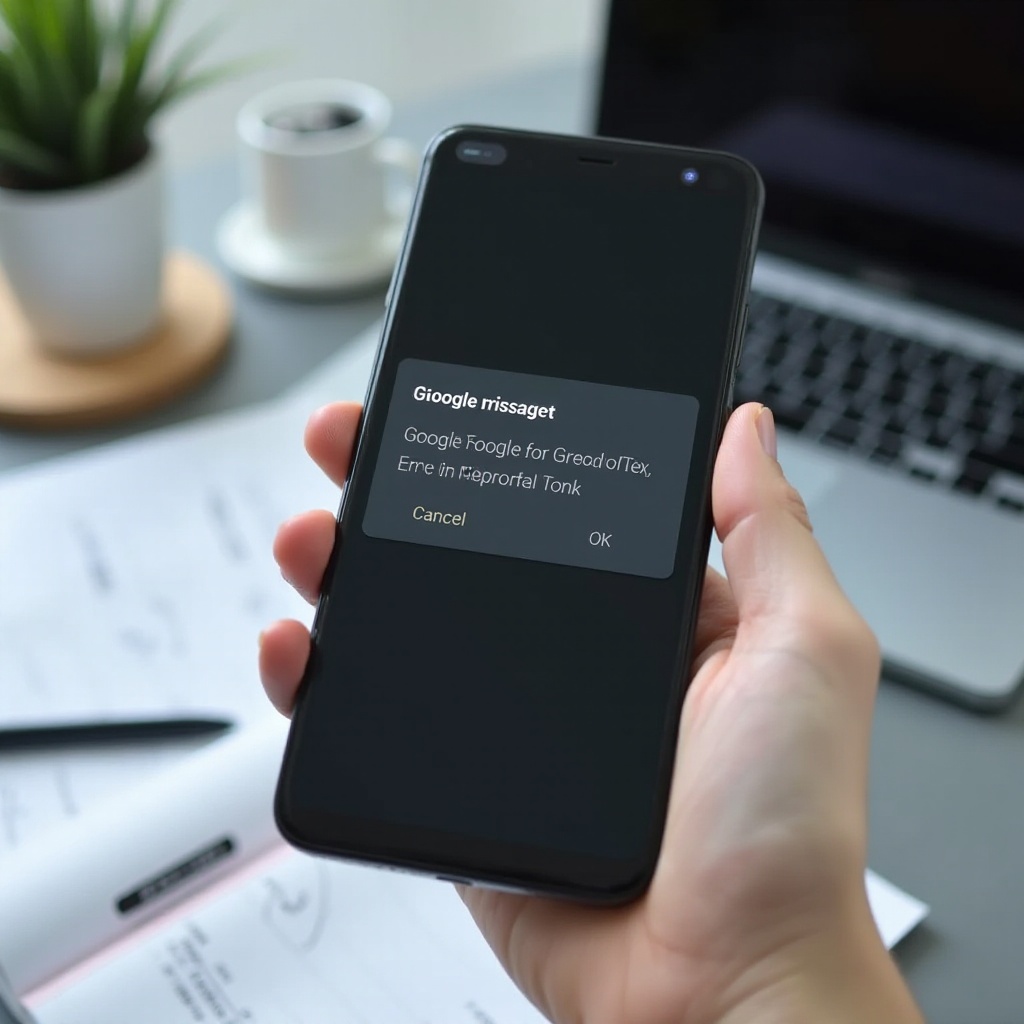
エラーを修正するための高度な解決策
初期のトラブルシューティング方法が問題を解決しない場合は、より深いソフトウェア問題やアプリケーションの違いをターゲットとするこれらの高度な解決策を検討してください。
セーフモードで電話を起動する
- 電源ボタンを押し続け、電源オフメニューが表示されるまで待ちます。
- ‘電源オフ’を長押しし、プロンプトが表示されるまで待ちます。
- ‘OK’をタップしてセーフモードに再起動します。
セーフモードはサードパーティアプリを一時的に無効にし、問題のアプリが原因かどうかを特定するのに役立ちます。
Googleアプリをアンインストールして再インストールする
- ‘設定’>’アプリ’に移動します。
- ‘Google’を見つけて’アンインストール’をクリックします。
- 削除後、Google Playストアにアクセスします。
- Googleアプリを再インストールします。
この再インストールによりアプリのセットアップとデータが刷新され、通常古いファイルによる持続的なバグが解決されます。
工場出荷時の設定にリセットする
- 重要なデータをバックアップします。
- ‘設定’>’システム’>’リセットオプション’に進みます。
- ‘すべてのデータを消去(工場出荷時のリセット)’を選択します。
必要な場合にのみこの方法を使用してください。デバイスのデータがすべて削除され、元の状態に戻ります。
将来の問題を防ぐための予防策
予防は治療に優るという言葉があります。これらの戦略を活用して、デバイスを健康に保ち、アプリの機能がスムーズに動作するようにしましょう。
ソフトウェアを最新に保つ
Android OSとアプリが定期的に更新されていることを確認し、継続的な改善とセキュリティパッチの恩恵を受けましょう。
デバイスストレージを効果的に管理する
不要なファイルやアプリを定期的に削除するか、クラウドストレージを利用して、低ストレージ容量によるパフォーマンスの問題を回避しましょう。

専門的な助けを求めるべきタイミング
これらのステップで問題が解決しない場合、専門的な助けを求める時かもしれません。継続的な問題は、ハードウェアの故障や、専門家の注意が必要な深刻なソフトウェアの問題を示唆しています。デバイスの製造元または認定技術者に連絡し、専門的な助けを受けてください。
結論
「Googleが停止し続ける」エラーを解決するには、忍耐と徹底的なトラブルシューティングが求められます。これらのガイドラインに従うことで、デバイスの通常の操作をうまく回復できるはずです。持続する問題は、専門的な助けがさらなるサポートを提供します。無トラブル経験の鍵は、デバイスを効率的に管理し、将来の中断を最小限に抑える予防策にあります。
よくある質問
なぜAndroidでGoogleアプリが止まってしまうのですか?
Googleアプリは、データの破損、ソフトウェアの古さ、他のアプリケーションとの互換性問題により、クラッシュすることがあります。
工場出荷時の状態に戻さずに、Googleアプリのクラッシュ問題を解決できますか?
はい、アプリのキャッシュとデータをクリアする、ソフトウェアを更新する、アプリを再インストールするなどの方法で問題を解決することができます。
すべて試してもエラーが続く場合はどうすればよいですか?
専門の技術者に相談するか、高度な診断や解決策のためにデバイスサポートに連絡してください。
